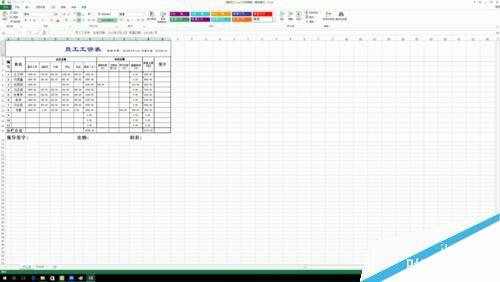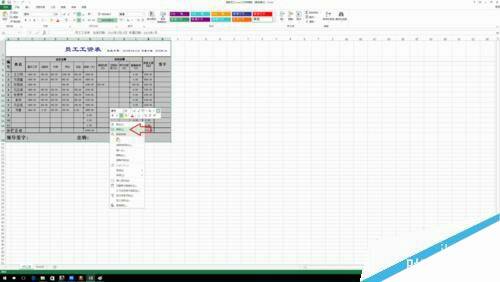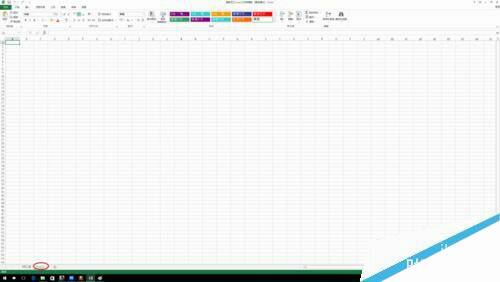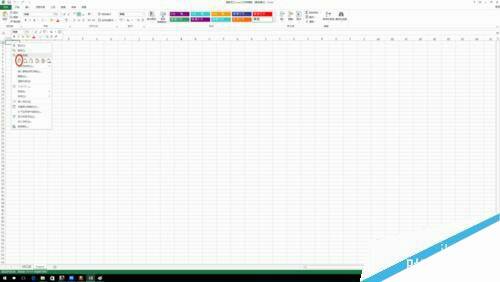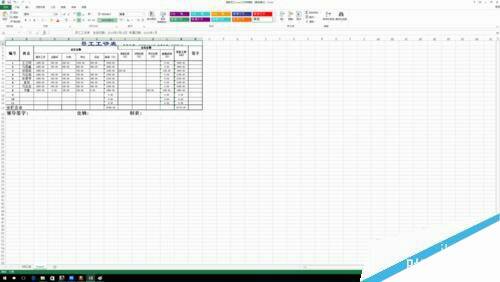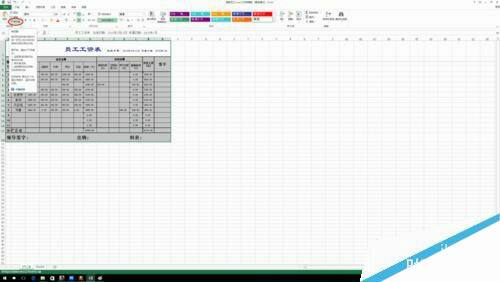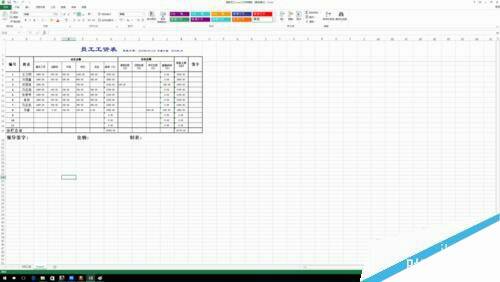excel怎么使用格式刷修改列宽行高?
办公教程导读
收集整理了【excel怎么使用格式刷修改列宽行高?】办公软件教程,小编现在分享给大家,供广大互联网技能从业者学习和参考。文章包含278字,纯文字阅读大概需要1分钟。
办公教程内容图文
2、用鼠标左键点击A1单元格,按住不动勾选整个表格范围,右键单击选择复制。
3、这里是举例是在新的标签页复制当前表格,所以我们鼠标单击标签页,进入新的工作簿。
4、在A1单元格鼠标右键单击,并在右键菜单选择粘贴命令。
5、粘贴出来的表格数据完全一样,但是表格的格式不对,这时候就用格式刷来修改。
6、回到原工作薄,左键单击按住不动勾选表格边框,然后左键单击导航工具栏中的格式刷按钮。
7、点击格式刷后,鼠标指示变成了一个白色的加号旁边和一个刷子,这时候进入新的工作薄,在边框上复选,就可以看到两个表格的行高变得一样了。
办公教程总结
以上是为您收集整理的【excel怎么使用格式刷修改列宽行高?】办公软件教程的全部内容,希望文章能够帮你了解办公软件教程excel怎么使用格式刷修改列宽行高?。
如果觉得办公软件教程内容还不错,欢迎将网站推荐给好友。